Simtrix.simplis仿真_中文教程
- 格式:doc
- 大小:1.03 MB
- 文档页数:31
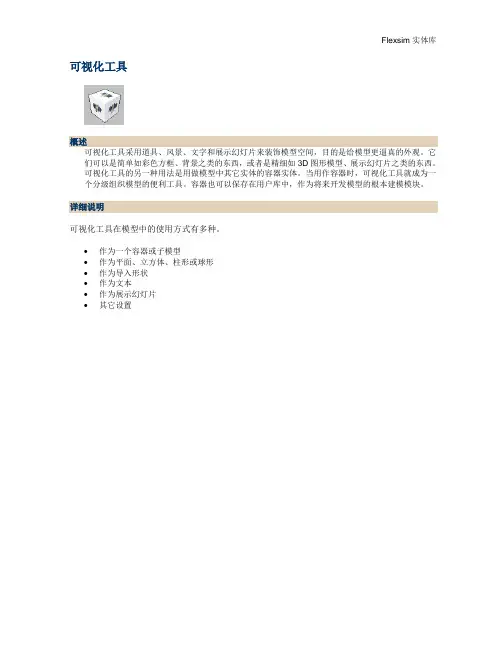
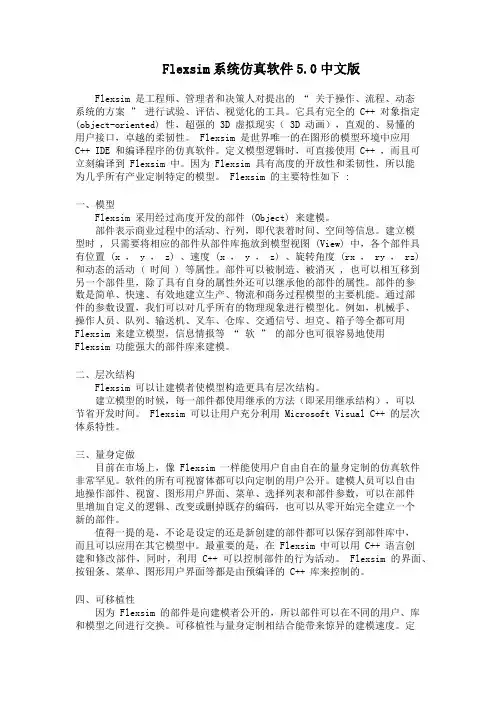
Flexsim系统仿真软件5.0中文版Flexsim 是工程师、管理者和决策人对提出的“关于操作、流程、动态系统的方案”进行试验、评估、视觉化的工具。
它具有完全的 C++ 对象指定(object-oriented) 性,超强的 3D 虚拟现实( 3D 动画),直观的、易懂的用户接口,卓越的柔韧性。
Flexsim 是世界唯一的在图形的模型环境中应用C++ IDE 和编译程序的仿真软件。
定义模型逻辑时,可直接使用 C++ ,而且可立刻编译到 Flexsim 中。
因为 Flexsim 具有高度的开放性和柔韧性,所以能为几乎所有产业定制特定的模型。
Flexsim 的主要特性如下 :一、模型Flexsim 采用经过高度开发的部件 (Object) 来建模。
部件表示商业过程中的活动、行列,即代表着时间、空间等信息。
建立模型时 , 只需要将相应的部件从部件库拖放到模型视图 (View) 中,各个部件具有位置 (x , y , z) 、速度 (x , y , z) 、旋转角度 (rx , ry , rz) 和动态的活动 ( 时间 ) 等属性。
部件可以被制造、被消灭 , 也可以相互移到另一个部件里,除了具有自身的属性外还可以继承他的部件的属性。
部件的参数是简单、快速、有效地建立生产、物流和商务过程模型的主要机能。
通过部件的参数设置,我们可以对几乎所有的物理现象进行模型化。
例如,机械手、操作人员、队列、输送机、叉车、仓库、交通信号、坦克、箱子等全都可用Flexsim 来建立模型,信息情报等“软”的部分也可很容易地使用Flexsim 功能强大的部件库来建模。
二、层次结构Flexsim 可以让建模者使模型构造更具有层次结构。
建立模型的时候,每一部件都使用继承的方法(即采用继承结构),可以节省开发时间。
Flexsim 可以让用户充分利用 Microsoft Visual C++ 的层次体系特性。
三、量身定做目前在市场上,像 Flexsim 一样能使用户自由自在的量身定制的仿真软件非常罕见。

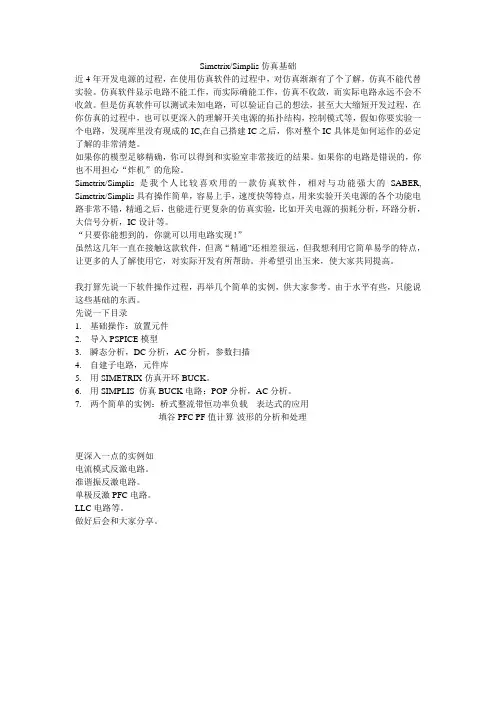
Simetrix/Simplis仿真基础近4年开发电源的过程,在使用仿真软件的过程中,对仿真渐渐有了个了解,仿真不能代替实验。
仿真软件显示电路不能工作,而实际确能工作,仿真不收敛,而实际电路永远不会不收敛。
但是仿真软件可以测试未知电路,可以验证自己的想法,甚至大大缩短开发过程,在你仿真的过程中,也可以更深入的理解开关电源的拓扑结构,控制模式等,假如你要实验一个电路,发现库里没有现成的IC,在自己搭建IC之后,你对整个IC具体是如何运作的必定了解的非常清楚。
如果你的模型足够精确,你可以得到和实验室非常接近的结果。
如果你的电路是错误的,你也不用担心“炸机”的危险。
Simetrix/Simplis是我个人比较喜欢用的一款仿真软件,相对与功能强大的SABER, Simetrix/Simplis具有操作简单,容易上手,速度快等特点,用来实验开关电源的各个功能电路非常不错,精通之后,也能进行更复杂的仿真实验,比如开关电源的损耗分析,环路分析,大信号分析,IC设计等。
“只要你能想到的,你就可以用电路实现!”虽然这几年一直在接触这款软件,但离“精通”还相差很远,但我想利用它简单易学的特点,让更多的人了解使用它,对实际开发有所帮助。
并希望引出玉来,使大家共同提高。
我打算先说一下软件操作过程,再举几个简单的实例,供大家参考。
由于水平有些,只能说这些基础的东西。
先说一下目录1.基础操作:放置元件2.导入PSPICE模型3.瞬态分析,DC分析,AC分析,参数扫描4.自建子电路,元件库5.用SIMETRIX仿真开环BUCK。
6.用SIMPLIS 仿真BUCK电路:POP分析,AC分析。
7.两个简单的实例:桥式整流带恒功率负载—表达式的应用填谷PFC PF值计算-波形的分析和处理更深入一点的实例如电流模式反激电路。
准谐振反激电路。
单极反激PFC电路。
LLC电路等。
做好后会和大家分享。
1.放置元件。
先打开程序,点击File——New Schematic,建立新电路图点这两处地方可以放置元件基本的元件如DC电源,波形发生器电源,分段源,受控源,电阻,电容,电感,变压器,MOS管,三极管,二级管,稳压管,压控开关,地,电压探头,电流探头,运放等都能找的到,如上图,也可以从Place——From Model Library菜单中找到更多的元件,如3842,TL431等。
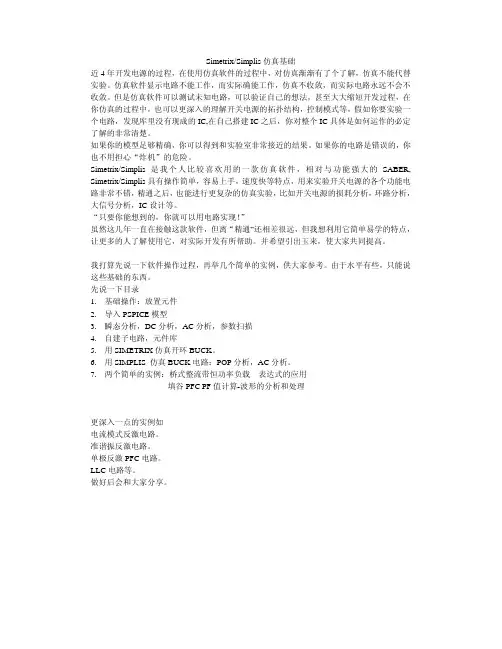
Simetrix/Simplis仿真基础近4年开发电源的过程,在使用仿真软件的过程中,对仿真渐渐有了个了解,仿真不能代替实验。
仿真软件显示电路不能工作,而实际确能工作,仿真不收敛,而实际电路永远不会不收敛。
但是仿真软件可以测试未知电路,可以验证自己的想法,甚至大大缩短开发过程,在你仿真的过程中,也可以更深入的理解开关电源的拓扑结构,控制模式等,假如你要实验一个电路,发现库里没有现成的IC,在自己搭建IC之后,你对整个IC具体是如何运作的必定了解的非常清楚。
如果你的模型足够精确,你可以得到和实验室非常接近的结果。
如果你的电路是错误的,你也不用担心“炸机”的危险。
Simetrix/Simplis是我个人比较喜欢用的一款仿真软件,相对与功能强大的SABER, Simetrix/Simplis具有操作简单,容易上手,速度快等特点,用来实验开关电源的各个功能电路非常不错,精通之后,也能进行更复杂的仿真实验,比如开关电源的损耗分析,环路分析,大信号分析,IC设计等。
“只要你能想到的,你就可以用电路实现!”虽然这几年一直在接触这款软件,但离“精通”还相差很远,但我想利用它简单易学的特点,让更多的人了解使用它,对实际开发有所帮助。
并希望引出玉来,使大家共同提高。
我打算先说一下软件操作过程,再举几个简单的实例,供大家参考。
由于水平有些,只能说这些基础的东西。
先说一下目录1.基础操作:放置元件2.导入PSPICE模型3.瞬态分析,DC分析,AC分析,参数扫描4.自建子电路,元件库5.用SIMETRIX仿真开环BUCK。
6.用SIMPLIS 仿真BUCK电路:POP分析,AC分析。
7.两个简单的实例:桥式整流带恒功率负载—表达式的应用填谷PFC PF值计算-波形的分析和处理更深入一点的实例如电流模式反激电路。
准谐振反激电路。
单极反激PFC电路。
LLC电路等。
做好后会和大家分享。
1.放置元件。
先打开程序,点击File——New Schematic,建立新电路图点这两处地方可以放置元件基本的元件如DC电源,波形发生器电源,分段源,受控源,电阻,电容,电感,变压器,MOS管,三极管,二级管,稳压管,压控开关,地,电压探头,电流探头,运放等都能找的到,如上图,也可以从Place——From Model Library菜单中找到更多的元件,如3842,TL431等。

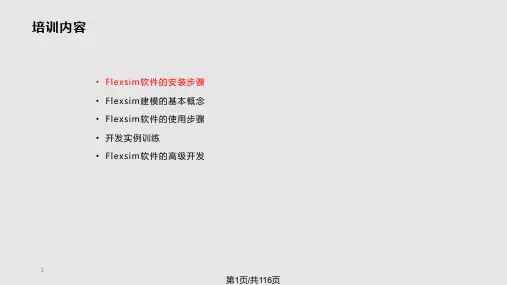
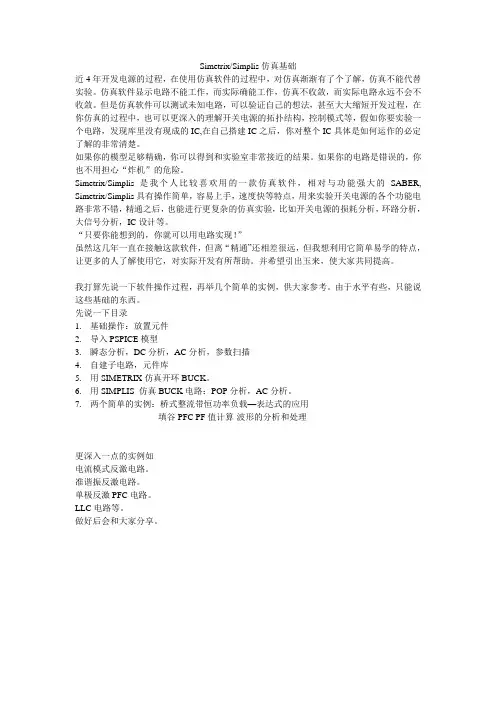
Simetrix/Simplis仿真基础近4年开发电源的过程,在使用仿真软件的过程中,对仿真渐渐有了个了解,仿真不能代替实验。
仿真软件显示电路不能工作,而实际确能工作,仿真不收敛,而实际电路永远不会不收敛。
但是仿真软件可以测试未知电路,可以验证自己的想法,甚至大大缩短开发过程,在你仿真的过程中,也可以更深入的理解开关电源的拓扑结构,控制模式等,假如你要实验一个电路,发现库里没有现成的IC,在自己搭建IC之后,你对整个IC具体是如何运作的必定了解的非常清楚。
如果你的模型足够精确,你可以得到和实验室非常接近的结果。
如果你的电路是错误的,你也不用担心“炸机”的危险。
Simetrix/Simplis是我个人比较喜欢用的一款仿真软件,相对与功能强大的SABER, Simetrix/Simplis具有操作简单,容易上手,速度快等特点,用来实验开关电源的各个功能电路非常不错,精通之后,也能进行更复杂的仿真实验,比如开关电源的损耗分析,环路分析,大信号分析,IC设计等。
“只要你能想到的,你就可以用电路实现!”虽然这几年一直在接触这款软件,但离“精通”还相差很远,但我想利用它简单易学的特点,让更多的人了解使用它,对实际开发有所帮助。
并希望引出玉来,使大家共同提高。
我打算先说一下软件操作过程,再举几个简单的实例,供大家参考。
由于水平有些,只能说这些基础的东西。
先说一下目录1.基础操作:放置元件2.导入PSPICE模型3.瞬态分析,DC分析,AC分析,参数扫描4.自建子电路,元件库5.用SIMETRIX仿真开环BUCK。
6.用SIMPLIS 仿真BUCK电路:POP分析,AC分析。
7.两个简单的实例:桥式整流带恒功率负载—表达式的应用填谷PFC PF值计算-波形的分析和处理更深入一点的实例如电流模式反激电路。
准谐振反激电路。
单极反激PFC电路。
LLC电路等。
做好后会和大家分享。
1.放置元件。
先打开程序,点击File——New Schematic,建立新电路图点这两处地方可以放置元件基本的元件如DC电源,波形发生器电源,分段源,受控源,电阻,电容,电感,变压器,MOS管,三极管,二级管,稳压管,压控开关,地,电压探头,电流探头,运放等都能找的到,如上图,也可以从Place——From Model Library菜单中找到更多的元件,如3842,TL431等。
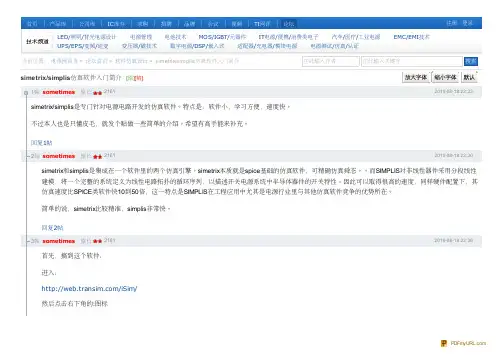
2010-08-18 22:232010-08-18 22:301旅长不过本人也是只懂皮毛,就发个贴做一些简单的介绍。
希望有高手能来补充。
2旅长对非线性器件采用分段线性建模,将一个完整的系统定义为线性电路拓扑的循环序列,以描述开关电源系统中半导体器件的开关特性。
因此可以取得很高的速度,同样硬件配置下,其仿真速度比3旅长放大字体 缩小字体 默认4旅长5旅长6旅长34连长我都不会画地的符号,每次出来都是系统默认的那种,原副边地不能一样的哈。
这个怎么办?回复35旅长在仿真软件里面,原副边的地,可以一样的。
37连长谢谢,我又看了一下原理图发现原副边是用的一个地。
7旅长8旅长然后会出现下面对话框。
9旅长12营长 13旅长 吃完中饭回来慢慢看14旅长 多谢17旅长 请版主继续讲解怎么建库,我现在想做变压器,不知如何下手回复10旅长 要是能搞到完整版的软件就好了。
11营长不错的帖啊,顶一下15旅长 顶!16旅长18旅长19工兵 学习回复20工兵 真的不错,浅显易懂,希望继续深入,我跟着老师学习了。
谢谢!21营长 不错,学习一下22旅长 23旅长24旅长25工兵 不知可否上传你上面仿真的这个例子的文件,谢谢26旅长 Intersil_iSimPE_ISL6741回复27营长 老师上传的这个是安装文件吗?还是例题呢?28旅长 是例题,安装文件看最前面几贴。
29营长 太好了,呵呵……30班长 只会用,没太搞懂。
31班长 电脑慢,回覆重了32旅长会出现如下对话33旅长36连长不知道斑竹是否有postmenow01@38旅长 这个我也没有呢39连长 非常感谢回复40工兵 我一直在为41旅长 个人感觉42排长 报到先回复43帖 旅长44工兵学习了,谢谢回复。
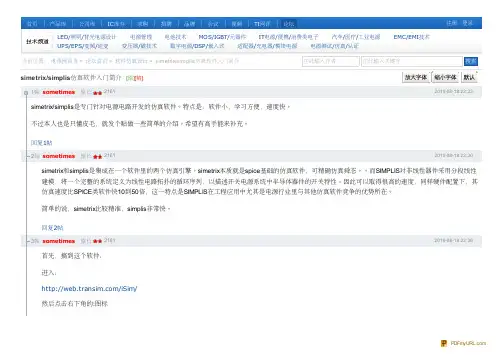
2010-08-18 22:232010-08-18 22:301旅长不过本人也是只懂皮毛,就发个贴做一些简单的介绍。
希望有高手能来补充。
2旅长对非线性器件采用分段线性建模,将一个完整的系统定义为线性电路拓扑的循环序列,以描述开关电源系统中半导体器件的开关特性。
因此可以取得很高的速度,同样硬件配置下,其仿真速度比3旅长放大字体 缩小字体 默认4旅长5旅长6旅长34连长我都不会画地的符号,每次出来都是系统默认的那种,原副边地不能一样的哈。
这个怎么办?回复35旅长在仿真软件里面,原副边的地,可以一样的。
37连长谢谢,我又看了一下原理图发现原副边是用的一个地。
7旅长8旅长然后会出现下面对话框。
9旅长12营长 13旅长 吃完中饭回来慢慢看14旅长 多谢17旅长 请版主继续讲解怎么建库,我现在想做变压器,不知如何下手回复10旅长 要是能搞到完整版的软件就好了。
11营长不错的帖啊,顶一下15旅长 顶!16旅长18旅长19工兵 学习回复20工兵 真的不错,浅显易懂,希望继续深入,我跟着老师学习了。
谢谢!21营长 不错,学习一下22旅长 23旅长24旅长25工兵 不知可否上传你上面仿真的这个例子的文件,谢谢26旅长 Intersil_iSimPE_ISL6741回复27营长 老师上传的这个是安装文件吗?还是例题呢?28旅长 是例题,安装文件看最前面几贴。
29营长 太好了,呵呵……30班长 只会用,没太搞懂。
31班长 电脑慢,回覆重了32旅长会出现如下对话33旅长36连长不知道斑竹是否有postmenow01@38旅长 这个我也没有呢39连长 非常感谢回复40工兵 我一直在为41旅长 个人感觉42排长 报到先回复43帖 旅长44工兵学习了,谢谢回复。
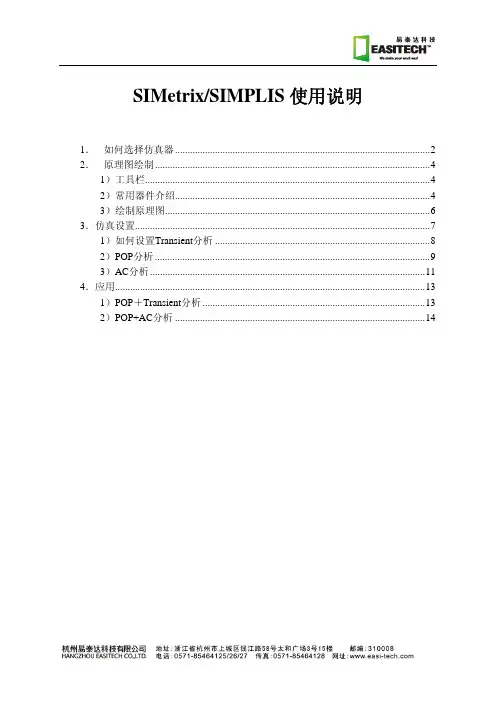
基于SIMetrix-Simplis的电源芯片TL494建模仿真1.1 简介由于Simplis仿真的快速收敛性能,在电源仿真方面具有很大的优势。
但是该软件不像saber、pspice那样,具有丰富的芯片模型,稍稍有点遗憾。
鉴于此,此文简要介绍一款最经典的电源芯片在simplis上面的建模仿真方法。
旨在给广大电源人提供一种芯片建模的途径和方法。
1.2 TL494的内部框图从上述框图控制,TL494主要由几大部分构成:OSC振荡电路、死区调节比较器、PWM脉宽调节比较器、两个误差放大器、内部电压基准及相应的迟滞比较、输出控制等。
因此可以逐个功能模块建模仿真。
1.3 仿真器选择和功能模块放置新建原理图后选择simplis仿真器:在place下面有非常丰富的基础元件模型可以使用,接下来就可以使用这些元件建模了:OSC电路建模:C1对应CT用于频率设定,R3是放电电阻。
1.5 死区仿真RTN1.6 完善所有功能模块,并保存文件为.sxcmp 格式的文件结合上述的子模块仿真验证OK 后,我们整理完整的器件原理图,并将对外的端口按TL494手册和引脚编号命名,如下图所示:注:某些非关键引脚如RT 未引出,这点,可以结合自己的需求自行修改。
1.7 子模块端口放置Hierarchy > Module Port上述原理图里面的Terminal 在器件模型中不是对外的引脚端口,因此我们需另外放置对外端口Module Port 与之对应:(示例:1_NonINV1_NonINV)16_NonINV14_Vref 15_INV 15_INV14_Vref 16_NonINV13_Ctrl11_QC 9_QE 5_CT 3_Comp10_QE 8_QC 9_QE 7_GND 4_DeadTime5_CT 2_INV 1_NonINV3_Comp 1_NonINV 2_INV 4_DeadT ime RTN8_QC 10_QE12_Vin 12_Vin 11_QC 13_Ctrl1.8 创建一个模型图symbol ,Hierarchy > Open/Create Symbol for Schematic在打开上述.sxcmp 文件情况下创建模型图后,适当调整对外引脚排布即可。
仿真基础近年开发电源的过程,在使用仿真软件的过程中,对仿真渐渐有了个了解,仿真不能代替实验。
仿真软件显示电路不能工作,而实际确能工作,仿真不收敛,而实际电路永远不会不收敛。
但是仿真软件可以测试未知电路,可以验证自己的想法,甚至大大缩短开发过程,在你仿真的过程中,也可以更深入的理解开关电源的拓扑结构,控制模式等,假如你要实验一个电路,发现库里没有现成的,在自己搭建之后,你对整个具体是如何运作的必定了解的非常清楚。
如果你的模型足够精确,你可以得到和实验室非常接近的结果。
如果你的电路是错误的,你也不用担心“炸机”的危险。
是我我比较喜欢用的一款仿真软件,相对与功能强大的具有操作简单,容易上手,速度快等特点,用来实验开关电源的各个功能电路非常不错,精通之后,也能进行更复杂的仿真实验,比如开关电源的损耗分析,环路分析,大信号分析,设计等。
“只要你能想到的,你就可以用电路实现!”虽然这几年一直在接触这款软件,但离“精通”还相差很远,但我想利用它简单易学的特点,让更多的人了解使用它,对实际开发有所帮助。
并希望引出玉来,使大家共同提高。
我打算先说一下软件操作过程,再举几个简单的实例,供大家参考。
由于水平有些,只能说这些基础的东西。
先说一下目录1.基础操作:放置元件2.导入模型3.瞬态分析,分析,分析,参数扫描4.自建子电路,元件库5.用仿真开环。
6.用仿真电路:分析,分析。
7.两个简单的实例:桥式整流带恒功率负载—表达式的应用填谷值计算波形的分析和处理更深入一点的实例如电流模式反激电路。
准谐振反激电路。
单极反激电路。
电路等。
做好后会和大家分享。
1.放置元件。
先打开程序,点击——,建立新电路图压控开关,地,电压探头,电流探头,运放等都能找的到,如上图,也可以从——菜单中找到更多的元件,如,等。
小技巧:快捷键的使用,比如按,可以放置一个地,按键放置电阻,键放置电容等,旋转元件,镜像元件,放大,缩小,开始连线。
你把键盘的上的键全按一遍就熟悉了,哈哈。
Simetrix/Simplis仿真基础近4年开发电源的过程,在使用仿真软件的过程中,对仿真渐渐有了个了解,仿真不能代替实验。
仿真软件显示电路不能工作,而实际确能工作,仿真不收敛,而实际电路永远不会不收敛。
但是仿真软件可以测试未知电路,可以验证自己的想法,甚至大大缩短开发过程,在你仿真的过程中,也可以更深入的理解开关电源的拓扑结构,控制模式等,假如你要实验一个电路,发现库里没有现成的IC,在自己搭建IC之后,你对整个IC具体是如何运作的必定了解的非常清楚。
如果你的模型足够精确,你可以得到和实验室非常接近的结果。
如果你的电路是错误的,你也不用担心“炸机”的危险。
Simetrix/Simplis是我个人比较喜欢用的一款仿真软件,相对与功能强大的SABER, Simetrix/Simplis具有操作简单,容易上手,速度快等特点,用来实验开关电源的各个功能电路非常不错,精通之后,也能进行更复杂的仿真实验,比如开关电源的损耗分析,环路分析,大信号分析,IC设计等。
“只要你能想到的,你就可以用电路实现!”虽然这几年一直在接触这款软件,但离“精通”还相差很远,但我想利用它简单易学的特点,让更多的人了解使用它,对实际开发有所帮助。
并希望引出玉来,使大家共同提高。
我打算先说一下软件操作过程,再举几个简单的实例,供大家参考。
由于水平有些,只能说这些基础的东西。
先说一下目录1.基础操作:放置元件2.导入PSPICE模型3.瞬态分析,DC分析,AC分析,参数扫描4.自建子电路,元件库5.用SIMETRIX仿真开环BUCK。
6.用SIMPLIS 仿真BUCK电路:POP分析,AC分析。
7.两个简单的实例:桥式整流带恒功率负载—表达式的应用填谷PFC PF值计算-波形的分析和处理更深入一点的实例如电流模式反激电路。
准谐振反激电路。
单极反激PFC电路。
LLC电路等。
做好后会和大家分享。
1.放置元件。
先打开程序,点击File——New Schematic,建立新电路图点这两处地方可以放置元件基本的元件如DC电源,波形发生器电源,分段源,受控源,电阻,电容,电感,变压器,MOS管,三极管,二级管,稳压管,压控开关,地,电压探头,电流探头,运放等都能找的到,如上图,也可以从Place——From Model Library菜单中找到更多的元件,如3842,TL431等。
双击电路图中的通用元件,三极管,MOS管等可以选择另外一个型号,如双击Q2N2222可以把Q1变成Q2N3904小技巧:快捷键的使用,比如按G,可以放置一个地,按R键放置电阻,C键放置电容等,F5旋转元件,F6镜像元件,F12放大,SHIFT+F12缩小,F3开始连线。
你把键盘的上的键全按一遍就熟悉了,哈哈。
2.导入PSPICE库你有时候会发现Simetrix/Simplis自带的库有些元件没有,没关系,Simetrix实际上就是一个简易版的PSPICE,兼容PSPICE的库和功能。
因此我们可以导入PSPICE库文件。
选择如上图的菜单然后选择PSPICE库文件的目录,点OK,如上图然后选中下框中的内容,先点Add,在点OK,就可以了然后你是不是发现库里面多了很多元件呢?3.瞬态分析,DC分析,AC分析,参数扫描用共射放大电路和RC滤波电路简单的说一下以上四种最基本也是最常用的分析。
首先建立一个RC 低通滤波电路如下图。
V1是5V电源,把Enable AC也选中,表示V1同时也是个频率源,允许进行AC分析。
R1是1K电阻,C1是电容,把电容初始电压设置为0,如下图在RC之间放置一个电压探头,按快捷键B,也可以从菜单Place——Proble——V oltage Proble 点Simulator——Choose Analysis,进行分析设置,如下图勾选中Transient和AC, 在Transient栏中Stop time设置10ms,表示仿真时间为10ms点Advanced Options键可以设置步长,步长时间越小越精确,但是速度也越慢这里设置步长为10us然后在AC栏设置一下AC分析的起始扫描频率和终止频率,就可以进行分析了鼠标点击Run,或者点OK后按F9运行分析瞬态分析的结果如下图,可以看到测试点电压是慢慢升起来的AC分析结果如下图,可以看到增益刚开始是1,大约100HZ以后开始往下掉了。
参数扫描分析假如我要知道R在一定范围变化,输出是如何变化的呢,总不能一次一次的去试吧,用参数扫描可以解决R1从1K变化到10K,记录10个点的数据一样的电路图,只需把R的值从1K改为{R},如下图再在分析设置Transient栏目里面,勾选中Enable multi-step,然后点Define…在弹出的框框里面选择第2项:Parameter然后设置数据start value:1k,stop value:10k, Number of steps:10,Parameter name:R 如下图。
点OK。
在AC栏目里也进行同样的操作,就可以分析了分析结果是不是一下出了十组数据呢?DC分析DC分析其实也是一种参数扫描分析,只不过变化的是电源,如下图共射放大电路当电源V1从0V到5V,Q1 C极的工作点电压是如何改变的呢这里要用到DC分析。
在分析设置里勾选中DC Sweep,同时在DC栏目里设置如下Start value设为0,Stop value设为5,Number of points设为1K(表示描1000个点,越大越精确,也越慢) Device name设为V1,表示要变化的源是V1.运行结果如下:曲线表示了V1从0V到5V,Q1 C极对应的电压3.自建子电路,库有时候为了画图方便,而库里面有没有现成的,我们需要自己建立子电路或者库,把一个功能模块的电路另存为一个电路文件,提供响应的接口,另外一个电路调用它,而不需要把整个子电路在图上画出来,或者是干脆封装成一个库文件,直接调用库就可以了。
这里通过做一个“压控振荡器”(类似LLC频率随FB电压改变)的例子来表明一下如何制作库或子电路。
需要能自己定义参数:最大频率,最小频率,增益(1V输入电压对应多少K的输出频率)首先建立原理图,如下,如何实现VCO功能就不具体说了,有附件添加两个模块端子VCTRL,FOUT (按H键可以添加模块端子)另存为VCO.sxcmp(在另存为对话框中保存类型选择第二项即可,表示是一个元件文件) 如下图然后点击Simulator菜单中的Create Netlist as Subcircuit…,建立网络表然后后命名为VCO,点OK确定,再点OK会弹出一个如下的框框,把文字全部复制下来,粘贴到记事本里面去,然后另存到C:\MYMOD目录。
另存文件可以命名为VCO.MOD为了可以实现输入参数,我们要把VCO.MOD稍作修改,把影响这些的值修改为变量在第一行最后加入params: Gain=10k Fmin=20k Fmax=50k (表示默认1V对应10K频率,最小频率20K,最大频率50K)把V2 ARB1_N3 0 10K 改为V2 ARB1_N3 0 Gain把V3 ARB1_N4 0 Fmin改为V3 ARB1_N4 0 Fmin把V4 ARB1_N5 0 Fmax 改为V4 ARB1_N5 0 Fmax 保存然后点击File——Model Library——Add/Remove Libraries…同第二节导入PSPICE库的操作过程一样,只不过把选择的目录由PSPICE目录改为你刚才这个MOD文件的目录(C:\MYMOD)选中下框的,点击Add,然后点OK然后点击如下图菜单,为刚才的模型指定一个符号打开对话框后,在左边栏里找到VCO,再点击右边的Auto Create Symbol键,为VCO自动创建一个符号。
再点击右边的New Category键,输入MYMOD,点OK然后点击下方的Apply Changes键,好了,我们可以使用这个新创建的VCO库了。
新建一个原理图,点击Place——From Model Library…,找到刚才建立的库在左边的栏里找到MYMOD,选中右边的VCO,然后点下方的Place放置元件。
建立好原理图如下,选中元件,点右键菜单的第二项为编辑参数。
参数设置如下,Gain设置为5k,表示输入1V输出就是5K的频率。
Fmin设为4k,Fmax设为20k,表示最小输出频率为4k,最大输出频率为20k..V1是个从0-10V变化的分段电压源再看仿真结果,是不是和设计的相符合呢子电路的建立更简单,这里就不再说了。
5用SIMETRIX仿真开环BUCK。
按下图画好原理图放置直流电源,压控开关,方波电源V2,理想二极管,电感,电容,电阻,探头,一个简单的理想BUCK电路就完成了。
再看仿真波形,发现叠加在一起了。
没关系,按波形窗口Curves菜单中的Stack All Curves就可以展开展开波形如下。
附件:简单开环BUCK的原理图6.用SIMPLIS 仿真BUCK电路:POP分析,AC分析。
实际上SIMETRIX/SIMLIS包含SIMETRIX和SIMLIS两个仿真内核,SIMETRIX是用的PSPICE内核,而SIMLIS是一个基于分段线性元件建立的内核,所以速度更快,可以直接找到开关电路的稳定工作点,可以不用平均模型,直接从原理图上得到传递函数。
首先要选择SIMLIS内核。
按下图点击菜单。
再选择第二项,按OK可以画图了。
V2是个三角波,V3是FB信号,V2和V3比较后形成一个方波作为驱动信号。
5V 的FB 电压对应100%的占空比可以看到仿真波形如下,但速度却快了很多,20ms的仿真时间3秒钟就完成了。
附件:如果不想看稳定的过程,直接看稳定后的结果,并且要得到VB对输出的波特图,就要借助POP分析。
首先要加入一个POP Trigger,就是图中的X1,必须加在有周期性信号的地方,比如图中的三角波发生器。
要看波特图,要加入AC源(图中的V4)和波特图观察器(在Probe AC/Noise菜单可以找到)然后很重要的一点,要在分析设置对话框中设置POP分析的参数,按下图勾选,Max.period 时间要大于开关周期时间,比如本例开关频率为50K,那么这个数就要大于20u,这里取50u然后运行分析,直接得到了稳态值和波特图。
附件7.一些简单的实例:桥式整流加恒功率负载—表达式的应用填谷PFC PF值计算-波形的分析和处理启动时间的仿真-使用受控源(1)桥式整流加恒功率负载—表达式的应用我们想知道桥式整流后大电解上的电压波形,但是又不想做一个完整的反激电路,我们可以假设反激电源是个恒功率负载,是不是可以做一个简单的恒功率负载达到目的呢用表达式可以实现!如下图,输入电压是90V AC/50HZ,电解电容是20U,V2是10V表示输入功率10W.整个恒功率负载其实就是ARB1,其实是个表达式,更可以看作多功能的受控源,在PLACE菜单能找到在里面设置两组电压输入,一路电流输出,如下图并在框里输入V(N2)/V(N1).表示输出电流等于V2上的电压除以大电解上的电压看仿真波形,大电解上的电压波形不是很低嘛,有90V以上附件:(2)填谷PFC PF值计算-波形的分析和处理如何计算填谷PFC 的PF值呢,PF=有功功率/视在功率,波形的计算功能能帮我们达到目的。